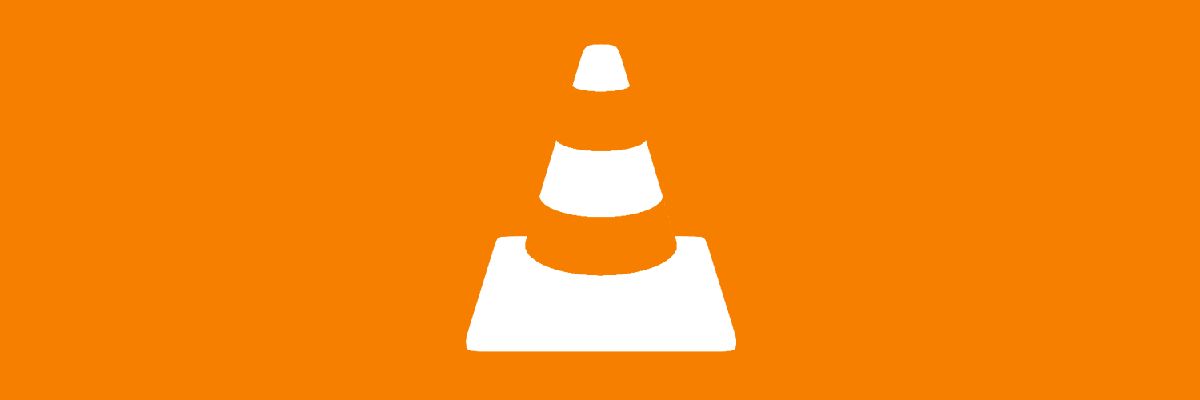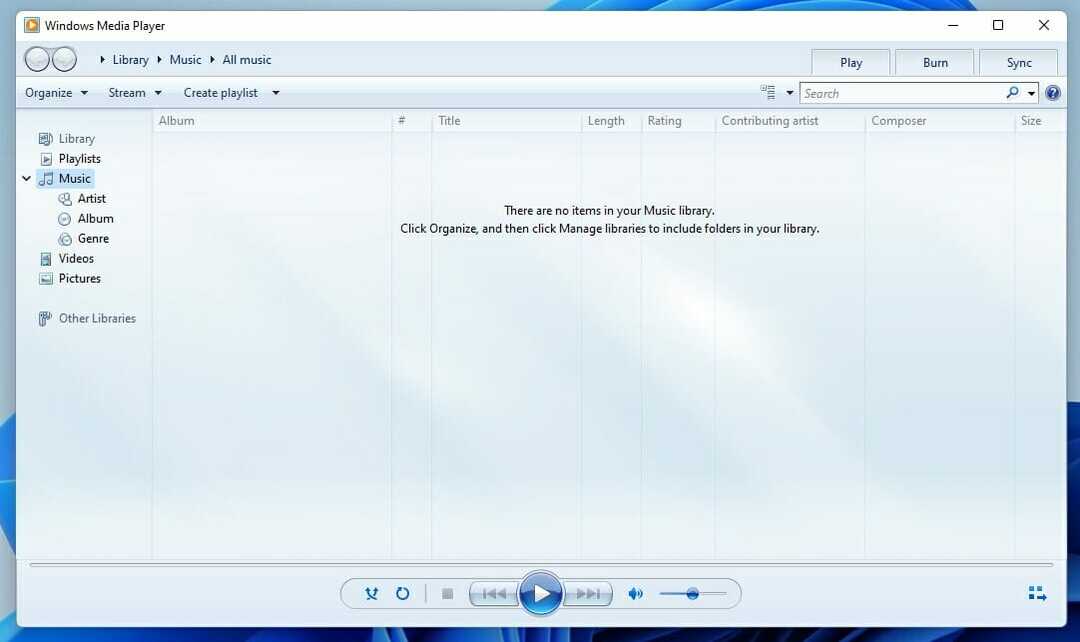- لا يمكنك تشغيل MP4 على نظام التشغيل Windows 10؟ نحن نتفهم كيف يمكن أن يكون الأمر محبطًا ، لذلك سنشرح لك اليوم كيفية إصلاحه.
- إن أبسط طريقة لإصلاح هذه المشكلة هي استخدام برنامج تحويل الفيديو لتحويل ملف MP4.
- إذا لم يتم تشغيل مقاطع الفيديو MP4 الخاصة بك ، فيمكنك أيضًا محاولة التبديل إلى مشغل وسائط مختلف.
- يمكن أن تكون برامج الترميز سببًا لعدم تشغيل ملفات MP4 ، لذلك ننصحك بالتحقق منها.

إذا كنت تواجه صعوبة في تشغيل ملف فيديو على جهاز الكمبيوتر الخاص بك ، فجرّب هذه الأداة بسهولة قم بتحويله إلى تنسيق متوافق مع المشغل الخاص بك. ستتمكن من مشاهدتها والاستماع إليها ببضع نقرات. إليك ما يمكن أن يفعله هذا المحول:
- قم بتحويل أي ملف فيديو إلى أي تنسيق فيديو شائع آخر
- إنه مثالي لمجموعة واسعة من الأجهزة ووسائل التواصل الاجتماعي
- استخرج الصوت من مقاطع الفيديو بتنسيق صوتي شائع
بسهولة تحويل أي فيديو
بنقرات قليلة
نحن جميعا نتمتع بمحتوى الوسائط المتعددة على موقعنا نظام التشغيل Windows 10 الأجهزة ، وكما تعلم ، تأتي الوسائط المتعددة بجميع أنواع التنسيقات.
عند الحديث عن تنسيقات الوسائط المتعددة ، اشتكى المستخدمون من أن Windows 10 لا يمكنه تشغيل MP4 ، لذلك دعونا نصلح هذه المشكلة.
قبل أن نبدأ ، نحتاج إلى شرح كيفية عمل تنسيق ملف MP4. تنسيق الملف هذا هو تنسيق حاوية وسائط متعددة رقمية ، مشابه لـ MKV.
في الواقع ، منذ وقت ليس ببعيد ، قمنا بتغطية ما يجب فعله عند القيام بذلك لا يمكن تشغيل مقاطع فيديو MKV في نظام التشغيل Windows 10، لذلك قد ترغب في قراءة ذلك أيضًا.
نظرًا لأن ملف MP4 عبارة عن حاوية رقمية للوسائط المتعددة ، فإنه يعتمد على برامج ترميز مختلفة ليعمل بشكل صحيح.
تعد ملفات MP4 رائعة ، ولكن في بعض الأحيان قد تحدث مشكلات معها. عند الحديث عن ملفات ومشكلات MP4 ، سنغطي في هذه المقالة الموضوعات التالية:
-
VLC لا يلعب MP4 Windows 10
- من المرجح أن تكون مشكلة في الإعدادات.
- لإصلاح المشكلة ، ما عليك سوى الانتقال إلى صفحة التكوين وتغيير بعض الإعدادات.
-
كيف تلعب MP4 على Windows 10
- يجب عليك تنزيل برامج الترميز التابعة لجهات خارجية وتثبيتها.
- إذا كنت لا تشعر بالراحة عند تنزيل الرموز ، فيمكنك دائمًا تثبيت VLC Player واستخدامه لتشغيل ملفات MP4.
-
لن يقوم Windows Media Player بتشغيل فيديو MP4
- قد تتمكن من حل المشكلة ببساطة عن طريق تعطيل تسريع الفيديو في Windows Media Player.
-
لا يمكن تشغيل MP4 في Movie Maker
- يمكنك إصلاحه عن طريق إعادة تثبيت Windows Live Essentials.
معلومات سريعة:
قبل البدء في البحث عن برامج الترميز والمشغلات والمشكلات الموجودة على نظام التشغيل، نوصيك بالسماح لبرنامج جهة خارجية بأداء المهمة نيابة عنك.
أدوبي بريمير برو هي أداة رائعة تدعم إلى حد كبير أي نوع من تنسيق ملفات الفيديو لكل من الاستيراد والتصدير.
إنه مثالي لفتح ملفات MP4 وعرضها وتحريرها وملفات تنسيق الفيديو الأخرى ، فضلاً عن تحويل تنسيقات الفيديو الشائعة إلى MP4.

أدوبي بريمير برو
لا مزيد من المتاعب في فتح ملفات MP4 وعرضها وحتى تحريرها باستخدام هذا البرنامج المشهور للغاية والمهني
كيف أصلح ملف mp4 الذي يتعذر تشغيله؟
1. قم بالتبديل إلى مشغل وسائط تابع لجهة خارجية
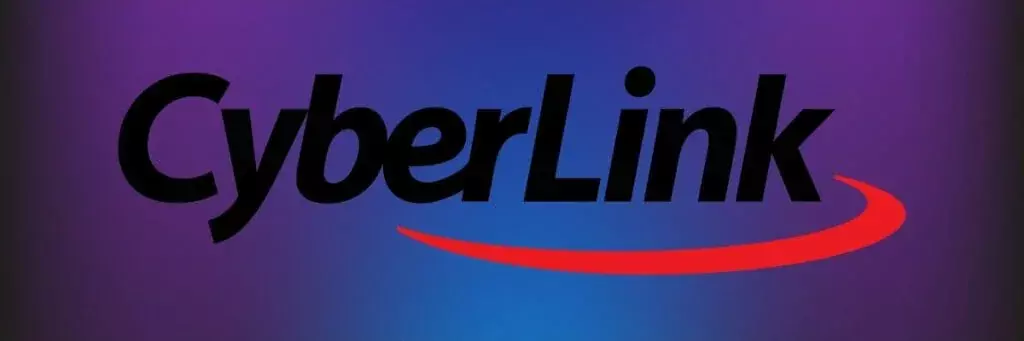
لا يأتي Windows Media Player مع برامج ترميز الفيديو الضرورية ، ولهذا السبب لن يتمكن Windows 10 من تشغيل ملفات mp4 على جهاز الكمبيوتر الخاص بك.
لا يحتوي Windows 10 على دعم أصلي لجميع ملفات MP4 ، لذلك فهو يعتمد على برامج ترميز الفيديو. إذا كنت لا ترغب في تثبيت برامج ترميز الفيديو ، فيمكنك دائمًا تثبيت ملف الحفلة الثالثة مشغل وسائط.
يأتي معظم هؤلاء المشغلين مع جميع برامج الترميز الضرورية ، وسيكونون قادرين على تشغيل جميع ملفات MP4 دون أي مشاكل.
إذا كنت تبحث عن مشغل وسائط جيد تابع لجهة خارجية ، فإننا نوصي بتنزيل برنامج CyberLink Power DVD.
هذا مشغل وسائط شامل ومميز بشكل رائع ، يدعم مجموعة كبيرة ومتنوعة من تنسيقات الوسائط.
يوفر ميزة CyberLink Cloud الفريدة (في إصدارات Pro) التي تسمح لك بالتحميل والبث من مساحة التخزين السحابية الخاصة بك.
يعد CyberLink Power DVD مشغلًا رائعًا ، وإذا لم يتم تشغيل MP4 ، فتأكد من تجربته.

برنامج CyberLink Power DVD
مع مشغل الوسائط المتعددة القوي هذا كامل الميزات ، لن تكون إدارة ملفات MP4 مشكلة على الإطلاق.
2. قم بتحويل ملفاتك

إذا لم يتم تشغيل ملفات MP4 ، فقد ترغب في التفكير في تحويل ملفات MP4 إلى تنسيق مختلف.
هناك العديد من التطبيقات الرائعة التي يمكنها تحويل ملفات MP4 إلى تنسيقات أخرى ، ومن أفضلها برنامج WinX HD Video Converter Deluxe.
ضع في اعتبارك أن تحويل الملف يمكن أن يستغرق بعض الوقت ، عادةً بضع دقائق حسب حجم الفيديو الخاص بك.
إذا لم تتمكن من تشغيل ملفين MP4 فقط ، فيمكنك تحويلهم جميعًا باستخدام هذه الأداة التي تعمل على تحسين وقت التحويل بشكل ملائم مقارنة بالبرامج المماثلة.
WinX HD Video Converter Deluxe يمكنك بسهولة تحويل فيديو MP4 إلى AVI و WMV و MOV و M2TS و H.264 وغيرها من تنسيقات وبرامج ترميز 420+.
من خلال استخدام تقنية تسريع GPU ، يمكنه تحويل مقطع فيديو بأسرع سرعة دون أي خسارة في الجودة.
بالإضافة إلى ذلك ، مع ميزة التحويل الدفعي ، يمكنك وضع عشرات الملفات في قائمة الانتظار وتحويلها بنقرة واحدة فقط.

برنامج WinX HD Video Converter Deluxe
يمكنك الآن التحكم الكامل في مقاطع الفيديو بدقة SD و HD و 4 K على جهاز الكمبيوتر الخاص بك باستخدام WinX HD Video Converter Deluxe!
3. قم بتثبيت برامج الترميز اللازمة

كما ذكرنا من قبل ، تعتمد ملفات MP4 على أكواد مختلفة لكي تعمل بشكل صحيح ، وإذا لم يكن لديك برامج الترميز هذه مثبتة ، فلن تتمكن من تشغيل ملفات MP4 على جهاز الكمبيوتر الذي يعمل بنظام Windows 10.
لإصلاح هذه المشكلة ، يُنصح بتنزيل حزمة ترميز وتثبيتها على جهاز الكمبيوتر الخاص بك. تعد K-Lite Codec Pack واحدة من أكثر حزم الترميز استخدامًا ، ويمكنك تنزيلها من دليل الترميز.
إذا كنت ترغب في استخدام أي حزمة ترميز أخرى ، فلا تتردد في القيام بذلك. بمجرد تنزيل برامج الترميز الضرورية وتثبيتها ، يجب أن تعمل ملفات MP4 في جميع مشغلات الوسائط.
إذا لم تتمكن من تشغيل MP4 على نظام التشغيل Windows 10 ، فغالبًا ما تكون المشكلة ناتجة عن برامج الترميز ، لذا تأكد من تثبيت البرامج المطلوبة.
4. قم بتشغيل مستكشف الأخطاء ومصلحها
- صحافةمفتاح Windows + I وفتح إعدادات.
- اذهب إلىالتحديث والأمان.
- انتقل إلى ملفاستكشاف الاخطاءالقطاع الثامن.
- يختارتشغيل الفيديووانقر فوققم بتشغيل مستكشف الأخطاء ومصلحها.
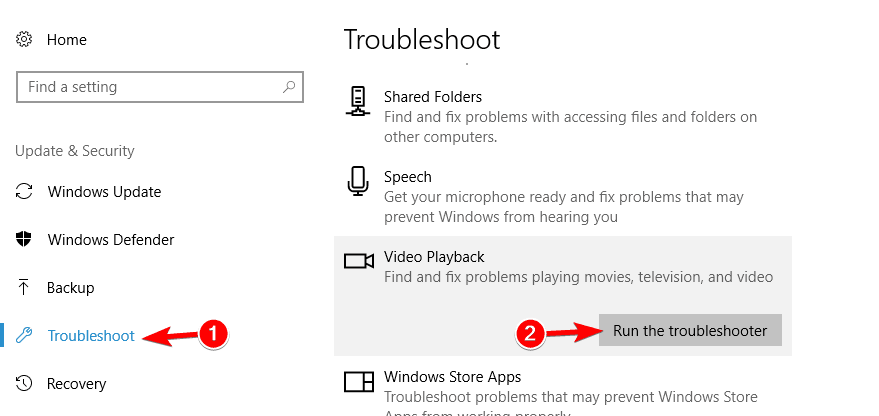
- اتبع الإرشادات التي تظهر على الشاشة لإكمال مستكشف الأخطاء ومصلحها.
يمكنك أيضًا تشغيل مستكشف الأخطاء ومصلحها منلوحة التحكم كالتالي:
- صحافةمفتاح Windows + Sواكتبلوحة التحكم.
- يختارلوحة التحكم.
- انقر فوقاستكشاف الأخطاء وإصلاحها.
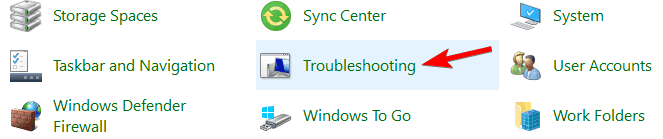
- إختر مشاهدة الكل.
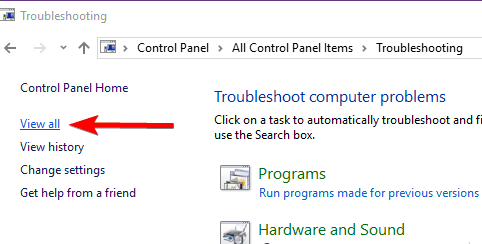
- يختارإعدادات Windows Media Player.
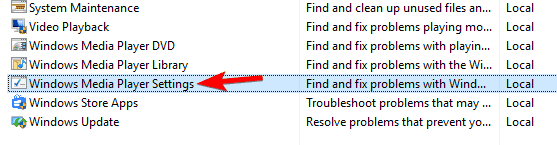
- اتبع التعليمات التي تظهر على الشاشة لإكمالها.
5. أعد تثبيت Microsoft Live Essentials
إذا لم تتمكن من تشغيل ملفات MP4 بتنسيق ويندوز موفي ميكر، قد تكون المشكلة متعلقة بـ Microsoft Live Essentials. وفقًا للمستخدمين ، فقد واجهوا مشكلات مع هذا التطبيق ، لكنهم قاموا بإصلاح المشكلة عن طريق إعادة التثبيت.
لإزالة تطبيق معين من جهاز الكمبيوتر الخاص بك ، إلى جانب جميع ملفاته ، نوصي باستخدام برنامج إلغاء التثبيت مثل IOBit Uninstaller.
بعد إزالة Microsoft Live Essentials ، قم بتنزيل أحدث إصدار وتثبيته. بعد القيام بذلك ، يجب أن تكون قادرًا على تشغيل ملفات MP4 في Windows Movie Maker مرة أخرى.
⇒ احصل على IOBit Uninstaller
6. قم بإيقاف تشغيل تسريع فيديو WMV DirectX
- فتحويندوز ميديا بلاير.
- انقر فوق تنظم وتذهب إلى خيارات.
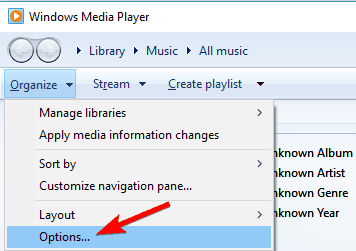
- انتقل إلى ملف أداء علامة التبويب وتعطيل قم بتشغيل DirectX Video Acceleration لملفات WMV.
- انقر فوق تطبيق و نعم لحفظ التغييرات.
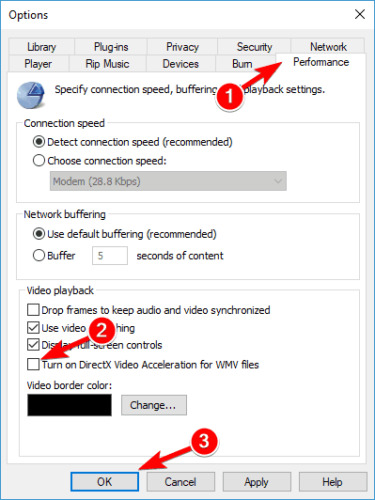
- إعادة تشغيل ويندوز ميديا بلاير.
أبلغ قلة من المستخدمين أن إيقاف تشغيل هذه الميزة ساعد في عدم تشغيل ملفات MP4
7. قم بتغيير امتداد الملف
- حدد موقع الفيديو الذي تريد تشغيله.
- تأكد من الكشف عن امتدادات الملفات.
- انقر على منظر واختر ملحقات اسم الملف.
- اختياري:قم بإنشاء نسخة احتياطية من ملف الفيديو قبل تغيير امتداده.
- حدد موقع الملف و إعادة تسمية هو - هي.
- قم بتغيير امتداد الملف من .mp4 إلى .mp4v.
- انقرنعمللتأكيد.
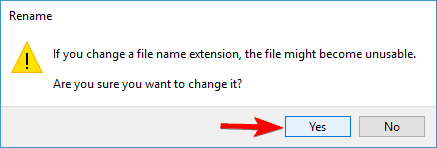
- قم بتشغيل الفيديو مرة أخرى.
الملف غير قابل للاستخدام بعد تغيير امتداده؟ اكتشف كيف تتجنب هذه المفاجأة غير السارة.
8. قم بتغيير إعدادات VLC
- فتح مشغل VLC.
- انتقل إلى أدوات واختر التفضيلات.
- حدد الآن إدخال وتذهب إلى الترميز.
- في ال الترميز قسم ، حدد فك تسريع الأجهزة وتغييره من معاق ل تلقائي.
بعد القيام بذلك ، سيتم حل مشكلة ملفات VLC و MP4 ، ويجب أن يبدأوا اللعب مرة أخرى دون أي مشاكل.
كما ترى ، لا تتعلق مشاكل ملفات MP4 بنظام Windows 10 نفسه ، فهي مرتبطة ببرامج ترميز الفيديو التي قد لا تكون مثبتة على جهاز الكمبيوتر الخاص بك.
والحل الوحيد هو تنزيل برامج الترميز وتثبيتها ، أو استخدام مشغل وسائط متعددة تابع لجهة خارجية.
إذا كان لديك أي اقتراحات أخرى حول هذا الموضوع ، فلا تتردد في مراسلتنا على سطر في قسم التعليقات أدناه.
أسئلة مكررة
MP4 هو تنسيق حاوية الوسائط المتعددة الرقمية الأكثر استخدامًا لتخزين الفيديو والصوت. إذا كنت تعمل على Windows 10 ولا يمكنك استخدام ملفات MP4 ، فراجع هذا الدليل للبدائل.
أسهل طريقة لتشغيل ملفات MP4 هي استخدام ملف مشغل فديوهات نظرًا لأن هذا هو أحد أكثر تنسيقات الملفات شيوعًا المتاحة.
نعم ، لا يزال MP4 تنسيقًا شائعًا لملفات الفيديو ، خاصة عندما يتعلق الأمر بأجهزة الوسائط المتعددة المحمولة. مشغلات الموسيقى عادة تحويلها إلى MP3.